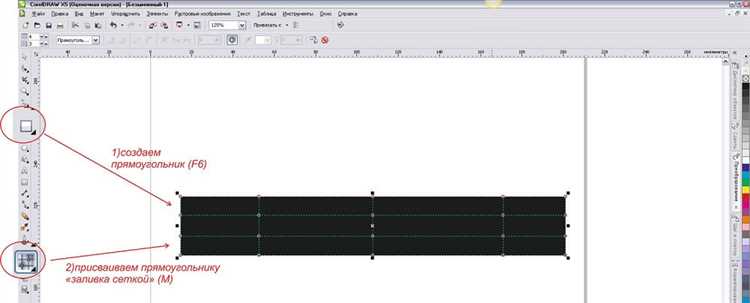
В CorelDRAW изменить фон документа можно за несколько простых шагов, которые помогут оперативно адаптировать рабочее пространство под конкретную задачу. Для начала важно понимать, что фон может быть как однотонным, так и состоять из изображений или градиентов. В зависимости от цели дизайна выбирается подходящий метод замены.
Самый быстрый способ – использовать инструмент «Фон страницы». Он позволяет задать цвет или заливку фона без необходимости создавать дополнительные объекты. Для установки однотонного цвета достаточно выбрать вкладку «Фон» в свойствах страницы и указать нужный оттенок.
Если требуется использовать изображение, лучше всего импортировать его через меню «Файл» → «Импорт» и масштабировать под размеры страницы. После этого важно зафиксировать объект на заднем плане с помощью функции «Упорядочить» → «На задний план», чтобы избежать случайных изменений.
Для более сложных эффектов, таких как градиенты или текстуры, CorelDRAW предлагает инструменты заливки, которые позволяют настроить плавный переход оттенков или наложение узоров. Эти опции находятся в панели инструментов и дают гибкие возможности для оформления фона без потери времени.
Подготовка документа и выбор объекта для изменения фона
Откройте файл CorelDRAW с изображением, где необходимо изменить фон. Перед началом убедитесь, что документ сохранён в формате CDR для сохранения всех слоёв и свойств.
Выделите объект, фон которого нужно заменить. Если фон – отдельный слой или группа, используйте инструмент «Выделение» (Pick Tool) для точного выбора. При сложных объектах задействуйте панель «Объекты» для упрощённого поиска и выбора нужного элемента.
Проверьте, не заблокирован ли слой с фоном. Если да, разблокируйте его через панель слоёв, иначе изменение будет невозможно.
Для работы с изображениями растрового типа рекомендуется конвертировать их в вектор или использовать маскировку, чтобы отделить фон от объекта. В противном случае результат может получиться нерезким.
Перед сменой фона создайте резервную копию выбранного объекта, продублировав его через Ctrl+C и Ctrl+V, чтобы можно было вернуться к исходному состоянию при необходимости.
Удаление существующего фона с помощью инструментов CorelDRAW

Для удаления фона в CorelDRAW примените инструмент «Форма» (Shape Tool), чтобы выделить контур объекта. Затем с помощью инструмента «Перо» (Pen Tool) создайте точный контур вокруг нужного элемента, обходя фон. Закройте контур, чтобы выделить область объекта.
После выделения объекта выберите «Маска обтравки» (PowerClip). Кликните правой кнопкой по объекту и выберите «Поместить внутрь контейнера», указав созданный контур как контейнер. Это позволит скрыть фон, оставив только выбранный объект.
Если фон однотонный, используйте «Волшебную палочку» (Magic Wand) в Corel PHOTO-PAINT – интегрированном редакторе. Она автоматически выделит области схожего цвета. Настройте допуск выделения для точной границы, затем удалите фон, нажав Delete.
Для сложных изображений применяйте «Маскирование по каналам» в PHOTO-PAINT. Перейдите в меню Bitmap – Mask – New Mask from Color, выберите цвет фона и отрегулируйте диапазон маски. Корректируйте края маски с помощью инструментов «Перо» и «Палец», чтобы добиться плавного перехода.
Обязательно сохраняйте промежуточные версии проекта, чтобы избежать потери данных. Для дальнейшего использования прозрачного фона экспортируйте изображение в формате PNG с включенным альфа-каналом.
Добавление нового однотонного фона к рабочему объекту
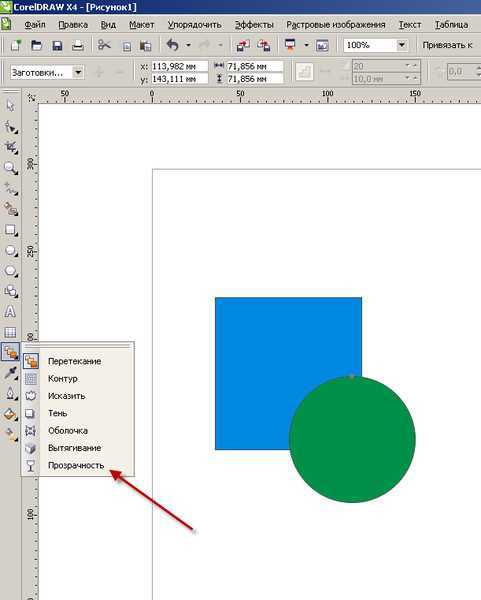
Для создания однотонного фона выберите инструмент «Прямоугольник» (F6). Нарисуйте фигуру, полностью закрывающую рабочую область, включая все объекты, требующие фона.
Снимите заливку с текущего объекта (если она есть), кликнув по значку «Без заливки» в панели управления цветом или нажмите клавишу Delete при активной заливке.
Для заливки нового прямоугольника цветом выберите нужный оттенок на палитре или задайте конкретный цвет в диалоговом окне «Цветовая палитра» (Shift+F11). Рекомендуется использовать CMYK или RGB с точным значением для однородности.
Чтобы разместить фон за рабочими объектами, щелкните правой кнопкой по прямоугольнику и выберите «Упорядочить» → «На задний план» (Ctrl+End). Это гарантирует, что фон не перекроет другие элементы.
Проверьте отсутствие случайных контуров у прямоугольника – линия контура должна быть либо отключена, либо совпадать с цветом заливки, чтобы избежать видимых границ.
Сохраните изменения и при необходимости сгруппируйте фон с объектами, если планируется совместное перемещение (выделите объекты и фон, нажмите Ctrl+G).
Создание и применение градиентного фона в CorelDRAW
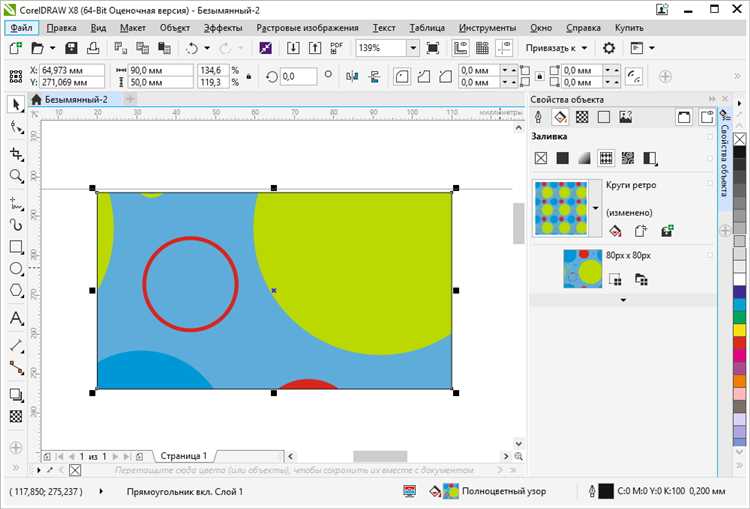
Для создания градиентного фона в CorelDRAW выберите инструмент «Прямоугольник» (F6) и нарисуйте фигуру размером, соответствующим вашему макету. Перейдите в панель «Заливка» и выберите «Градиентная заливка» (F11).
В открывшемся окне настройте тип градиента: линейный, радиальный или конусный. Для плавного перехода используйте минимум две точки цвета, расположив их на шкале градиента. Чтобы добавить промежуточные цвета, кликните по шкале и задайте необходимые оттенки, указывая точные значения цвета в формате RGB или CMYK для точности.
Для изменения направления градиента перетащите маркеры в рабочей области, контролируя угол наклона и распределение цветов. Рекомендуется задавать угол в градусах через поле ввода для точного позиционирования. При необходимости используйте функцию «Инвертировать градиент» для обратного порядка цветов.
После настройки нажмите «Применить». Чтобы закрепить фон, поместите объект с градиентом на задний план через меню «Объект» → «Упорядочить» → «На задний план» (Shift+PageDown). При масштабировании макета градиент сохранит пропорции благодаря векторной природе заливки.
Для сохранения градиентного фона в виде отдельного элемента используйте команду «Экспорт» с форматом SVG или CDR, что позволит повторно использовать заливку в других проектах.
Использование растрового изображения в качестве фона

Для установки растрового изображения в качестве фона в CorelDRAW выполните следующие действия:
- Откройте документ и перейдите во вкладку Файл → Импорт (Ctrl+I).
- Выберите нужное растровое изображение (форматы: JPEG, PNG, BMP, TIFF).
- Кликните на рабочем поле для вставки изображения или растяните его до нужного размера.
- Выделите вставленное изображение, в панели свойств найдите пункт Положение и установите его на задний план через Объект → Упорядочить → На задний план (Shift+Page Down).
- При необходимости измените размеры фона, удерживая Shift для пропорционального масштабирования.
- Для более точной подгонки используйте инструмент Трансформировать или вводите числовые значения в панели свойств.
Если фон должен оставаться неподвижным при работе с объектами:
- Заблокируйте изображение через Объект → Заблокировать объект (Ctrl+L).
- Для удобства создайте отдельный слой для фона и заблокируйте его.
Обратите внимание на разрешение исходного изображения: для качественного результата рекомендуются изображения с плотностью не ниже 300 dpi при конечном размере фона.
Избегайте растягивания изображений с низким разрешением, чтобы избежать пикселизации и потери четкости.
Сохранение и экспорт изображения с новым фоном
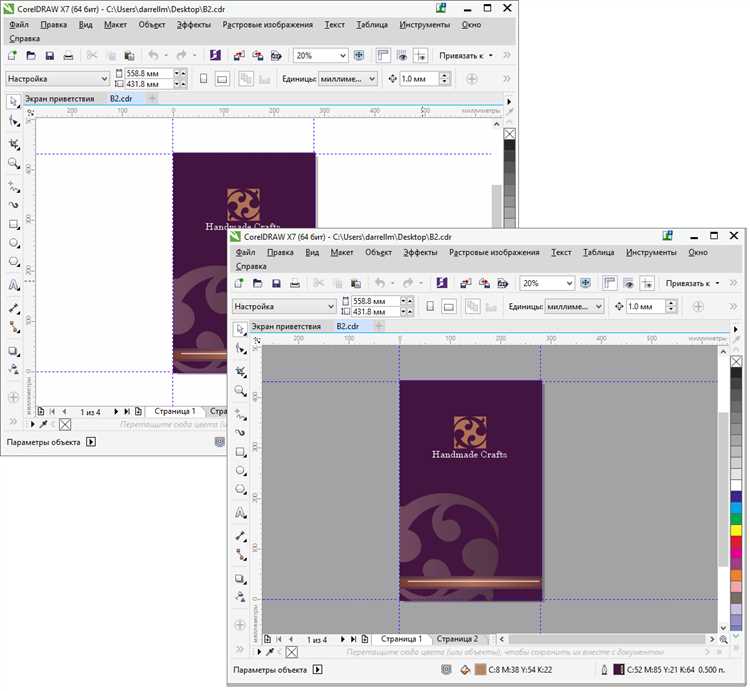
После замены фона в CorelDRAW важно правильно сохранить результат, чтобы сохранить качество и обеспечить удобство дальнейшего использования. Для сохранения рабочего файла выберите Файл → Сохранить как и сохраните документ в формате .CDR. Этот формат сохраняет все слои и редактируемые объекты.
Для экспорта изображения с новым фоном используйте Файл → Экспорт. В открывшемся окне выберите формат файла в зависимости от задач: .PNG для изображений с прозрачным фоном, .JPG для фотографий с однородным фоном, .TIFF для печати с максимальным качеством.
Обязательно задайте разрешение экспорта не ниже 300 dpi для печатных материалов, для веб-дизайна достаточно 72 dpi. В параметрах экспорта PNG активируйте опцию Прозрачный фон, если хотите сохранить новый фон без заливки.
При экспорте в JPG обратите внимание на уровень качества – рекомендуется устанавливать от 85% до 100% для сохранения деталей. Для сложных цветных фонов используйте TIFF с цветовым профилем CMYK.
Если планируете использовать изображение в других графических редакторах, выберите Экспорт как PDF с включёнными настройками сохранения слоёв и векторных объектов.
Вопрос-ответ:
Как в CorelDRAW быстро поменять цвет фона документа?
Чтобы изменить цвет фона в CorelDRAW, нужно открыть меню «Макет» и выбрать пункт «Фон страницы». В появившемся окне можно выбрать нужный цвет либо задать свои параметры цвета. После выбора нажмите «ОК», и цвет фона изменится на всей странице.
Можно ли сделать фон прозрачным в CorelDRAW, и как это сделать?
Да, фон можно сделать прозрачным, но для этого нужно сначала отключить заливку фона документа. Откройте меню «Макет» — «Фон страницы» и выберите опцию «Нет заливки». Если цель — прозрачный фон для экспорта, при сохранении файла в формате PNG активируйте опцию прозрачности фона.
Как быстро заменить фон только у выбранного объекта, не затрагивая весь документ?
Выделите нужный объект, затем перейдите к инструменту заливки на панели справа. Можно выбрать сплошной цвет, градиент или текстуру и применить заливку только к этому объекту, не влияя на фон всей страницы. Такой способ позволяет менять фон конкретных элементов без изменений всего документа.
Что делать, если после изменения фона изображение стало плохо видно?
В таком случае стоит подкорректировать цвет фона или настроить прозрачность. Можно выбрать более светлый или темный фон, который лучше контрастирует с объектами на странице. Также поможет изменение порядка слоев — переместите фон ниже остальных элементов, чтобы он не перекрывал важные детали.
Можно ли использовать изображения в качестве фона и как это сделать в CorelDRAW?
Да, можно. Для этого импортируйте нужное изображение через меню «Файл» — «Импорт». Затем разместите его на странице и растяните на весь фон. Чтобы оно не мешало редактированию других объектов, можно закрепить изображение, выбрав его и кликнув правой кнопкой мыши по опции «Закрепить».
Как быстро заменить фон у объекта в CorelDRAW без сложных настроек?
Для быстрой замены фона в CorelDRAW выберите объект, с которого хотите убрать фон, затем используйте инструмент «Обтравочная маска» (PowerClip). Поместите объект внутрь нового фона или создайте новый прямоугольник с нужным цветом и расположите его за объектом. Таким образом, старый фон будет скрыт, а новый появится сразу. Этот метод удобен, если фон однотонный или простой.
Можно ли изменить фон сразу для нескольких объектов в CorelDRAW и как это сделать?
Да, изменить фон для нескольких объектов одновременно можно, сгруппировав их. Сначала выделите все нужные объекты, нажмите Ctrl+G для группировки. Затем создайте или вставьте новый фон (например, прямоугольник нужного цвета или изображения) и поместите его под группу с помощью команды «Упорядочить» → «На задний план». Если нужно, можно использовать PowerClip, чтобы поместить группу в один общий фон, что упростит дальнейшую работу с элементами.






